接口测试工具使用分享
apifox 接口用例
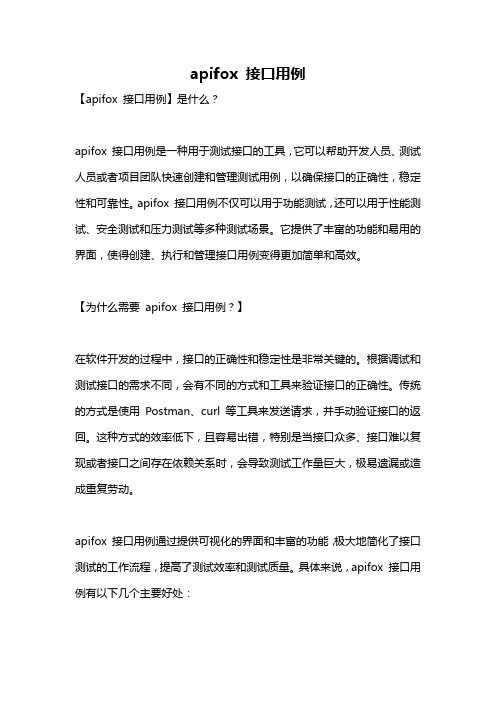
apifox 接口用例【apifox 接口用例】是什么?apifox 接口用例是一种用于测试接口的工具,它可以帮助开发人员、测试人员或者项目团队快速创建和管理测试用例,以确保接口的正确性,稳定性和可靠性。
apifox 接口用例不仅可以用于功能测试,还可以用于性能测试、安全测试和压力测试等多种测试场景。
它提供了丰富的功能和易用的界面,使得创建、执行和管理接口用例变得更加简单和高效。
【为什么需要apifox 接口用例?】在软件开发的过程中,接口的正确性和稳定性是非常关键的。
根据调试和测试接口的需求不同,会有不同的方式和工具来验证接口的正确性。
传统的方式是使用Postman、curl 等工具来发送请求,并手动验证接口的返回。
这种方式的效率低下,且容易出错,特别是当接口众多、接口难以复现或者接口之间存在依赖关系时,会导致测试工作量巨大,极易遗漏或造成重复劳动。
apifox 接口用例通过提供可视化的界面和丰富的功能,极大地简化了接口测试的工作流程,提高了测试效率和测试质量。
具体来说,apifox 接口用例有以下几个主要好处:1. 高效的用例管理:apifox 接口用例可以帮助项目团队快速创建、执行和管理测试用例。
通过可视化的界面,用户可以方便地创建和编辑用例,并可以根据需要进行归类和分组。
用例执行过程中的日志信息也可以方便地查看和分析。
2. 自动化执行:apifox 接口用例支持自动化执行,用户可以将测试用例集成到测试流程中,从而实现自动化测试。
这样,即使有大量的接口需要验证,也可以通过简单的一键触发来完成测试,提高测试效率。
3. 丰富的断言和验证:apifox 接口用例提供了丰富的断言和验证功能,用户可以根据接口的特点和需求来选择不同的验证方式。
例如,可以验证接口返回的status code、response body、response header 等,还可以验证接口的性能指标,如响应时间、并发数等。
apifox的详细使用方法 -回复
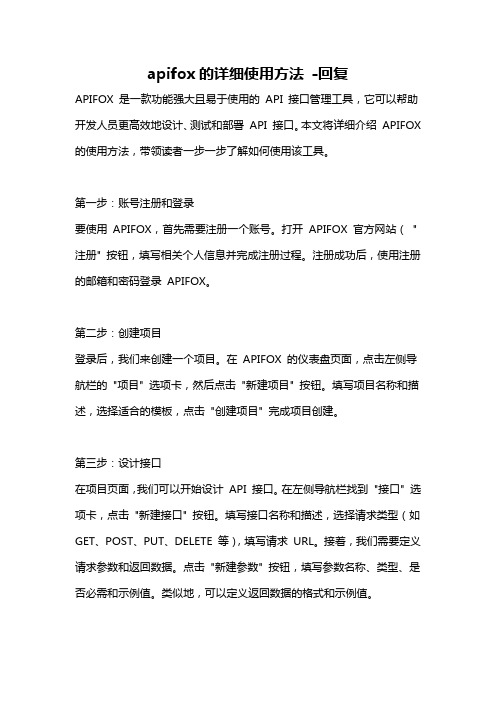
apifox的详细使用方法-回复APIFOX 是一款功能强大且易于使用的API 接口管理工具,它可以帮助开发人员更高效地设计、测试和部署API 接口。
本文将详细介绍APIFOX 的使用方法,带领读者一步一步了解如何使用该工具。
第一步:账号注册和登录要使用APIFOX,首先需要注册一个账号。
打开APIFOX 官方网站("注册" 按钮,填写相关个人信息并完成注册过程。
注册成功后,使用注册的邮箱和密码登录APIFOX。
第二步:创建项目登录后,我们来创建一个项目。
在APIFOX 的仪表盘页面,点击左侧导航栏的"项目" 选项卡,然后点击"新建项目" 按钮。
填写项目名称和描述,选择适合的模板,点击"创建项目" 完成项目创建。
第三步:设计接口在项目页面,我们可以开始设计API 接口。
在左侧导航栏找到"接口" 选项卡,点击"新建接口" 按钮。
填写接口名称和描述,选择请求类型(如GET、POST、PUT、DELETE 等),填写请求URL。
接着,我们需要定义请求参数和返回数据。
点击"新建参数" 按钮,填写参数名称、类型、是否必需和示例值。
类似地,可以定义返回数据的格式和示例值。
第四步:修改接口如果接口设计需要修改,可以随时打开接口编辑页面进行修改。
在项目页面的"接口" 选项卡中,点击相应接口的名称进入编辑页面。
在这里,我们可以修改接口的名称、描述、请求URL,以及请求参数和返回数据的定义。
修改完毕后,点击保存。
第五步:模拟请求APIFOX 提供了模拟请求的功能,以便我们测试接口是否正常工作。
在接口编辑页面中的"模拟请求" 部分,我们可以填写请求参数的值,并点击"发送" 按钮发送请求。
APIFOX 会模拟请求,并在页面上显示返回的数据和状态码,以帮助我们进行接口测试。
接口测试工具之Postman使用手册

接⼝测试⼯具之Postman使⽤⼿册⼀、Postman简介Postman是⼀款功能强⼤的⽹页调试与发送⽹页HTTP请求的⼯具。
Postman 的优点:⽀持各种的请求类型: get、post、put、patch、delete 等⽀持在线存储数据,通过账号就可以进⾏迁移数据很⽅便的⽀持请求 header 和请求参数的设置⽀持不同的认证机制,包括 Basic Auth,Digest Auth,OAuth 1.0,OAuth 2.0 等响应数据是⾃动按照语法格式⾼亮的,包括 HTML,JSON 和 XML2018年初chrome停⽌对chrome应⽤程序的⽀持,postman插件可能⽆法正常使⽤了。
⽬前chrome应⽤商店能使⽤的就是chrome扩展程序和主题背景。
所以建议⼤家直接下载它的应⽤程序进⾏使⽤,下载完成之后,选择默认安装即可Postman有windows、Mac、Liunx。
这⾥主要介绍Win平台版本的使⽤。
下载地址:官⽅⽂档:Postman Api⽂档:1、postman的基础功能:2、请求区域介绍Params:随url⼀起传⼊的参数Authorization:⾝份验证,主要⽤来填写⽤户名密码,以及⼀些验签字段,postman有⼀个helpers可以帮助我们简化⼀些重复和复杂的任务。
当前的⼀套helpers可以帮助你解决⼀些authentication protocols的问题。
;Headers:请求的头部信息Body:post请求时必须要带的参数,⾥⾯放⼀些key-value键值对1. none:⽆参数2. form-data:,它将表单数据处理为⼀条消息,以标签为单元,⽤分隔符分开。
既可以单独上传键值对,也可以直接上传⽂件(当上传字段是⽂件时,会有Content-Type来说明⽂件类型,但该⽂件不会作为历史保存,只能在每次需要发送请求的时候,重新添加⽂件。
);post请求⾥较常⽤的⼀种3. x-www-form-urlencoded:对应信息头-application/x-www-from-urlencoded,会将表单内的数据转换为键值对;4. raw:可以上传任意类型的⽂本,⽐如text、json、xml等,所有填写的text都会随着请求发送;5. binary:对应信息头-Content-Type:application/octet-stream,只能上传⼆进制⽂件,且没有键值对,⼀次只能上传⼀个⽂件, 也不能保存历史,每次选择⽂件,提交;Pre-requerst Script:可以让你在请求之前⾃定义请求数据,这个运⾏在请求之前,语法使⽤JavaScript语句。
SOAPUI接口测试使用手册

SoapUI接口测试使用手册(V1.0)1.S oapUI的介绍SoapUI是专门针对Webservice接口的测试工具,功能强大且界面易用.它是直接利用Web Service的WSDL文件测试Web服务的接口,利用SOAPUI测试不需要了解底层的接口、调用关系及详细协议,也不需要使用编程来实现测试用例,而是基于WSDL自动产生测试消息。
SOAPUI还支持接口的负载测试。
在对同一Web Service接口进行测试时,SOAPUI比Loadrunner表现的性能会更加优越、真实,更接近反映接口的性能指标.并且SoapUI支持多种语言,java、c++,且wcf 这种形式的接口也可支持。
2.S oapUI的安装SoapUI基于JAVA开发,支持多个平台,需要设置JAVA_HOME 变量指向到相应的JRE 目录,同时修改PATH 变量,将JRE1。
6 的bin 目录添加到PATH里面.3.S oapUI接口测试3.1创建/导入工程启动SoapUI程序,双击目录bin下的soapui.bat,即可启动程序。
程序第一次打开后,在左侧导航面板上,自动有一个空的Projects 工程。
鼠标右键点击Projects,选择第一项“New SoapUI Project”,新建一个工程。
(如果本地有现成的工程,也可直接选择第二项导入工程“Import Project”,选择本地的xml文件导入即可)如下图页面弹出“New SoapUI Project”框,输入Project Name,“Initial WSDL/WADL”可填入URL 地址或直接导入WSDL 文件,(在这一步骤中,也可不导入WSDL文件,等到工程创建好后,右键点击工程名,选择“Add WSDL”也可导入)如下图所示:默认选上:Create Requests:Create sample requests for all operations?(为每个接口创建一个请求)Create TestSuite:Creates a TestSuite for the imported WSDL or WADL(为WSDL 或WADL 创建一个测试包)点击OK按钮,弹出创建测试包的对话框“Generate TestSuite”:此处显示的都是WSDL文件中的所有方法,只须选择要测试的方法即可用来进行接口的性能测试,如果有需要可以勾选说明:Single TestCase with one Request for each Operation(为每个接口的请求都创建一个测试用例)Create new empty requests(创建一个空的请求)Generates a default LoadTest for each created TestCase(为每个创建好的测试用例生成一个默认的负载测试)点击OK按钮,在弹出框中填入测试包的名称,点击确定按钮后,工程便创建成功。
接口测试工具SoapUIPro5.1.2基本使用20150920
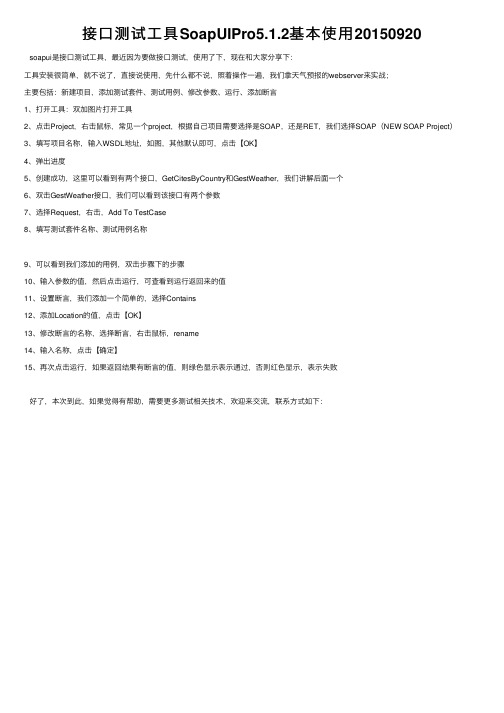
接⼝测试⼯具SoapUIPro5.1.2基本使⽤20150920
soapui是接⼝测试⼯具,最近因为要做接⼝测试,使⽤了下,现在和⼤家分享下:
⼯具安装很简单,就不说了,直接说使⽤,先什么都不说,照着操作⼀遍,我们拿天⽓预报的webserver来实战;
主要包括:新建项⽬,添加测试套件、测试⽤例、修改参数、运⾏、添加断⾔
1、打开⼯具:双加图⽚打开⼯具
2、点击Project,右击⿏标,常见⼀个project,根据⾃⼰项⽬需要选择是SOAP,还是RET,我们选择SOAP(NEW SOAP Project)
3、填写项⽬名称,输⼊WSDL地址,如图,其他默认即可,点击【OK】
4、弹出进度
5、创建成功,这⾥可以看到有两个接⼝,GetCitesByCountry和GestWeather,我们讲解后⾯⼀个
6、双击GestWeather接⼝,我们可以看到该接⼝有两个参数
7、选择Request,右击,Add To TestCase
8、填写测试套件名称、测试⽤例名称
9、可以看到我们添加的⽤例,双击步骤下的步骤
10、输⼊参数的值,然后点击运⾏,可查看到运⾏返回来的值
11、设置断⾔,我们添加⼀个简单的,选择Contains
12、添加Location的值,点击【OK】
13、修改断⾔的名称,选择断⾔,右击⿏标,rename
14、输⼊名称,点击【确定】
15、再次点击运⾏,如果返回结果有断⾔的值,则绿⾊显⽰表⽰通过,否则红⾊显⽰,表⽰失败
好了,本次到此,如果觉得有帮助,需要更多测试相关技术,欢迎来交流,联系⽅式如下:。
soapui使用流程
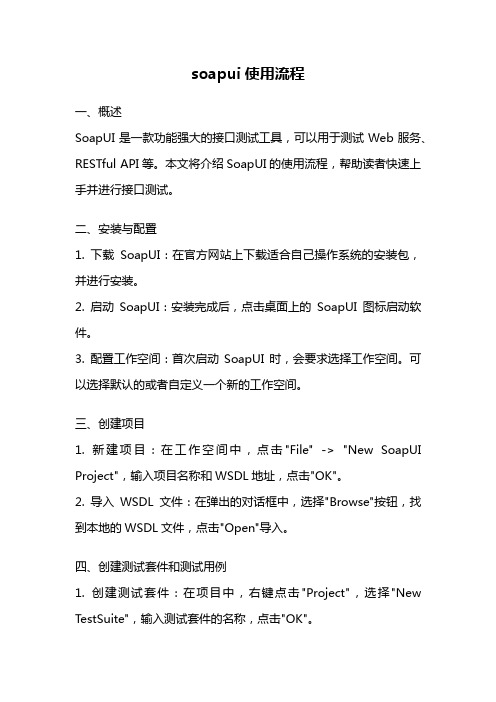
soapui使用流程一、概述SoapUI是一款功能强大的接口测试工具,可以用于测试Web服务、RESTful API等。
本文将介绍SoapUI的使用流程,帮助读者快速上手并进行接口测试。
二、安装与配置1. 下载SoapUI:在官方网站上下载适合自己操作系统的安装包,并进行安装。
2. 启动SoapUI:安装完成后,点击桌面上的SoapUI图标启动软件。
3. 配置工作空间:首次启动SoapUI时,会要求选择工作空间。
可以选择默认的或者自定义一个新的工作空间。
三、创建项目1. 新建项目:在工作空间中,点击"File" -> "New SoapUI Project",输入项目名称和WSDL地址,点击"OK"。
2. 导入WSDL文件:在弹出的对话框中,选择"Browse"按钮,找到本地的WSDL文件,点击"Open"导入。
四、创建测试套件和测试用例1. 创建测试套件:在项目中,右键点击"Project",选择"New TestSuite",输入测试套件的名称,点击"OK"。
2. 创建测试用例:在测试套件中,右键点击"TestSuite",选择"New TestCase",输入测试用例的名称,点击"OK"。
五、添加测试步骤1. 添加测试步骤:在测试用例中,右键点击"TestCase",选择"New TestStep",选择相应的测试步骤类型,如"SOAP Request"。
2. 配置测试步骤:根据接口文档或需求,填写相应的请求参数和请求头信息,并设置期望的响应结果。
六、运行测试用例1. 单个测试用例运行:在测试用例上右键点击"Run TestCase",选择"Run TestCase",等待测试结果。
jmeter调用接口常用方法

jmeter调用接口常用方法全文共四篇示例,供读者参考第一篇示例:JMeter是一个广泛使用的压力测试工具,可以用来测试Web应用程序的性能以及对接口进行测试。
在实际工作中,调用接口是JMeter的一个重要功能之一,接口测试可以帮助我们验证接口的正确性、稳定性和性能。
在JMeter中,调用接口的方法有很多种,本文将详细介绍JMeter调用接口常用方法。
1. HTTP Request在JMeter中,使用HTTP Request可以向服务器发送HTTP请求,常用于模拟用户访问Web页面或调用后端接口。
使用HTTP Request 需要配置请求的URL、请求方式(GET、POST等)、请求头、请求参数等信息。
在JMeter的工作台中,选择添加“Thread Group”后右键点击Thread Group,选择Add -> Sampler -> HTTP Request,然后按照提示填入相关信息即可。
2. JSR223 SamplerJSR223 Sampler是JMeter提供的一个自定义脚本执行器,可以使用多种脚本语言编写脚本,并在JMeter中执行。
在调用接口时,我们可以通过编写脚本实现更加灵活的定制化操作。
可以在脚本中添加逻辑判断、循环操作、动态参数等。
在JMeter的工作台中,选择添加“Thread Group”后右键点击Thread Group,选择Add -> Sampler -> JSR223 Sampler,然后选择脚本语言,并编写自定义脚本即可。
BeanShell Sampler是JMeter提供的另一个自定义脚本执行器,支持BeanShell脚本语言。
与JSR223 Sampler类似,BeanShell Sampler也可以用于执行自定义脚本。
需要注意的是,在JMeter 3.1及之后的版本中,BeanShell Sampler已经被标记为“不推荐使用”,建议使用JSR223 Sampler代替。
soapui projects参数使用

SOAPUI是一款功能强大的接口测试工具,它可以用于测试Web服务、RESTful API等。
在SOAPUI中,项目参数起着非常重要的作用,可以帮助我们在测试中灵活地处理不同的环境、数据等情况。
了解和正确使用SOAPUI项目参数是非常重要的。
二、SOAPUI项目参数的类型在SOAPUI中,项目参数可以分为不同的类型,包括全局参数、环境参数和属性参数。
1.全局参数全局参数是在SOAPUI项目中可见的参数,可以在整个项目中使用。
全局参数通常用于设置一些全局的配置,比如服务器位置区域、数据库连接信息等。
2.环境参数环境参数是针对不同的测试环境(如开发环境、测试环境、生产环境等)而设置的参数,可以根据不同的环境,自动切换参数的数值。
3.属性参数属性参数是针对特定的请求或测试用例而设置的参数,可以在具体的请求或测试用例中使用。
在SOAPUI中,我们可以灵活地使用项目参数,通过参数化的方式来进行测试,提高测试的覆盖范围和灵活性。
1.设置全局参数在SOAPUI项目中,可以通过在项目的“自定义属性”中设置全局参数,然后在各个接口请求中引用这些全局参数。
这样可以方便地管理和维护全局参数,同时也可以提高测试用例的重用性。
2.设置环境参数在SOAPUI中,可以通过创建不同的测试环境配置,并在每个环境配置中设置不同的环境参数。
这样可以方便地在不同的测试环境中进行测试,而不需要修改测试用例的代码。
3.设置属性参数在SOAPUI中,可以通过在具体的请求或测试用例中设置属性参数,灵活地修改参数的数值。
这样可以方便地针对不同的测试场景进行测试。
四、SOAPUI项目参数的最佳实践在使用SOAPUI项目参数时,我们需要注意以下几点最佳实践:1.合理命名在设置项目参数时,应该合理命名参数,方便理解和管理。
2.统一管理对于全局参数和环境参数,应该统一管理,避免出现重复或混乱的情况。
3.灵活使用在设置参数时,应该灵活使用各种类型的参数,根据具体的测试场景进行选择。
SoapUI接口测试工具最细教程
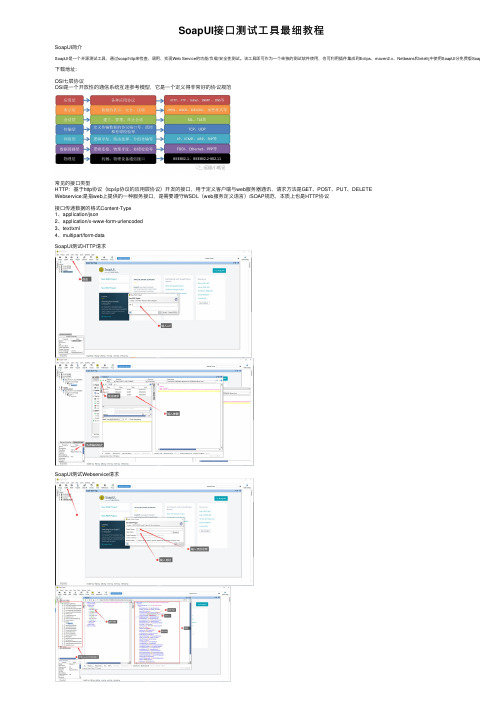
SoapUI接⼝测试⼯具最细教程
SoapUI简介
SoapUI是⼀个开源测试⼯具,通过soap/http来检查、调⽤、实现Web Service的功能/负载/安全性测试。
该⼯具即可作为⼀个单独的测试软件使⽤,也可利⽤插件集成到Eclips、maven2.x、Netbeans和intellij中使⽤SoapUI分免费版Soapui和商业版so 下载地址:
OSI七层协议
OSI是⼀个开放性的通信系统互连参考模型,它是⼀个定义得⾮常好的协议规范
常见的接⼝类型
HTTP:基于http协议(tcp/ip协议的应⽤层协议)开发的接⼝,⽤于定义客户端与web服务器通讯,请求⽅法是GET、POST、PUT、DELETE
Webservice:是指web上提供的⼀种服务接⼝,是需要遵守WSDL(web服务定义语⾔)/SOAP规范,本质上也是HTTP协议
接⼝传递数据的格式Content-Type
1、application/json
2、application/x-www-form-urlencoded
3、text/xml
4、multipart/form-data
SoapUI测试HTTP请求
SoapUI测试Webservice请求
连接数据库进⾏断⾔
断⾔
设置变量
提取返回数据。
postman在工作中的使用流程

postman在工作中的使用流程以postman在工作中的使用流程为标题,写一篇文章。
Postman是一款强大的API测试工具,广泛应用于软件开发中的接口测试和调试工作。
它提供了简单易用的界面和丰富的功能,使得开发人员能够更加高效地进行接口测试和调试工作。
下面将介绍在工作中使用Postman的常见流程。
第一步,安装和配置Postman。
首先,我们需要下载并安装Postman应用程序。
安装完成后,我们需要创建一个Postman账号,并登录到应用程序中。
登录后,我们可以根据自己的需求进行个性化设置,如选择界面语言、主题颜色等。
第二步,创建和管理请求。
在Postman中,我们可以创建和管理各种类型的请求,如GET、POST、PUT、DELETE等。
为了进行接口测试,我们需要输入请求的URL和参数,并设置请求的头部信息、身份验证等。
在创建请求后,我们可以对请求进行保存、编辑和删除等操作,方便后续的测试和调试工作。
第三步,发送和接收请求。
在完成请求的创建和配置后,我们可以点击发送按钮来发送请求。
Postman会向服务器发送请求,并等待服务器的响应。
一旦收到响应,Postman会将响应的结果显示在界面上,包括状态码、响应头部、响应体等信息。
我们可以通过查看这些信息来判断请求是否成功,并获取接口返回的数据。
第四步,断言和验证响应。
在接收到响应后,我们可以对响应进行断言和验证。
通过设置断言条件,我们可以判断接口返回的数据是否符合预期。
例如,我们可以验证接口返回的状态码是否为200,或者验证返回的数据结构是否正确。
如果断言条件不满足,Postman会自动标记测试为失败,并显示相应的错误信息。
第五步,处理和保存响应数据。
在接收到响应后,我们可以对响应的数据进行处理和保存。
Postman提供了丰富的数据处理功能,如提取响应中的某个字段值、设置全局变量等。
我们可以使用这些功能来处理和保存接口返回的数据,以便后续的测试和调试工作。
学会使用Postman进行API测试与调试
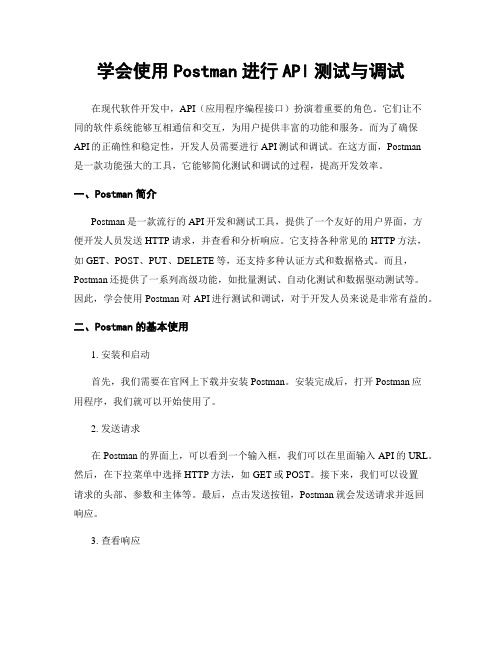
学会使用Postman进行API测试与调试在现代软件开发中,API(应用程序编程接口)扮演着重要的角色。
它们让不同的软件系统能够互相通信和交互,为用户提供丰富的功能和服务。
而为了确保API的正确性和稳定性,开发人员需要进行API测试和调试。
在这方面,Postman是一款功能强大的工具,它能够简化测试和调试的过程,提高开发效率。
一、Postman简介Postman是一款流行的API开发和测试工具,提供了一个友好的用户界面,方便开发人员发送HTTP请求,并查看和分析响应。
它支持各种常见的HTTP方法,如GET、POST、PUT、DELETE等,还支持多种认证方式和数据格式。
而且,Postman还提供了一系列高级功能,如批量测试、自动化测试和数据驱动测试等。
因此,学会使用Postman对API进行测试和调试,对于开发人员来说是非常有益的。
二、Postman的基本使用1. 安装和启动首先,我们需要在官网上下载并安装Postman。
安装完成后,打开Postman应用程序,我们就可以开始使用了。
2. 发送请求在Postman的界面上,可以看到一个输入框,我们可以在里面输入API的URL。
然后,在下拉菜单中选择HTTP方法,如GET或POST。
接下来,我们可以设置请求的头部、参数和主体等。
最后,点击发送按钮,Postman就会发送请求并返回响应。
3. 查看响应在发送请求后,Postman会显示请求的响应。
我们可以查看响应的状态码、头部、正文和其他相关信息。
如果有需要,我们还可以将响应导出为各种格式,如JSON、XML等。
三、更高级的功能除了基本的请求和响应功能,Postman还提供了许多高级功能,以帮助开发人员更好地进行API测试和调试。
1. 变量和环境Postman支持使用变量和环境来方便地管理和重复使用数据。
我们可以在请求中使用变量,以便动态地构建请求URL或主体。
而环境则可以帮助我们在不同的测试环境之间轻松切换。
接口测试常用工具及测试方法(新手篇)
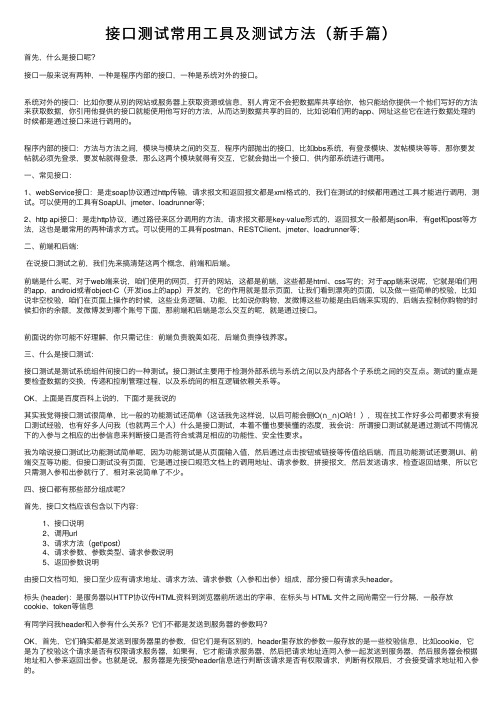
接⼝测试常⽤⼯具及测试⽅法(新⼿篇)⾸先,什么是接⼝呢?接⼝⼀般来说有两种,⼀种是程序内部的接⼝,⼀种是系统对外的接⼝。
系统对外的接⼝:⽐如你要从别的⽹站或服务器上获取资源或信息,别⼈肯定不会把数据库共享给你,他只能给你提供⼀个他们写好的⽅法来获取数据,你引⽤他提供的接⼝就能使⽤他写好的⽅法,从⽽达到数据共享的⽬的,⽐如说咱们⽤的app、⽹址这些它在进⾏数据处理的时候都是通过接⼝来进⾏调⽤的。
程序内部的接⼝:⽅法与⽅法之间,模块与模块之间的交互,程序内部抛出的接⼝,⽐如bbs系统,有登录模块、发帖模块等等,那你要发帖就必须先登录,要发帖就得登录,那么这两个模块就得有交互,它就会抛出⼀个接⼝,供内部系统进⾏调⽤。
⼀、常见接⼝:1、webService接⼝:是⾛soap协议通过http传输,请求报⽂和返回报⽂都是xml格式的,我们在测试的时候都⽤通过⼯具才能进⾏调⽤,测试。
可以使⽤的⼯具有SoapUI、jmeter、loadrunner等;2、http api接⼝:是⾛http协议,通过路径来区分调⽤的⽅法,请求报⽂都是key-value形式的,返回报⽂⼀般都是json串,有get和post等⽅法,这也是最常⽤的两种请求⽅式。
可以使⽤的⼯具有postman、RESTClient、jmeter、loadrunner等;⼆、前端和后端:在说接⼝测试之前,我们先来搞清楚这两个概念,前端和后端。
前端是什么呢,对于web端来说,咱们使⽤的⽹页,打开的⽹站,这都是前端,这些都是html、css写的;对于app端来说呢,它就是咱们⽤的app,android或者object-C(开发ios上的app)开发的,它的作⽤就是显⽰页⾯,让我们看到漂亮的页⾯,以及做⼀些简单的校验,⽐如说⾮空校验,咱们在页⾯上操作的时候,这些业务逻辑、功能,⽐如说你购物,发微博这些功能是由后端来实现的,后端去控制你购物的时候扣你的余额,发微博发到哪个账号下⾯,那前端和后端是怎么交互的呢,就是通过接⼝。
使用测试框架进行接口兼容性测试的技巧(三)

使用测试框架进行接口兼容性测试的技巧随着互联网技术的快速发展,软件应用的接口已经成为系统中重要的组成部分。
然而,由于多样化的软件平台和不断变化的需求,确保各个接口的兼容性变得非常关键。
为了保证软件的稳定性和可靠性,开发者们需要使用测试框架进行接口兼容性测试。
本文将分享一些关于如何使用测试框架来进行接口兼容性测试的技巧。
一、理解接口兼容性测试的概念在进行接口兼容性测试之前,我们需要先了解接口兼容性测试的概念。
接口兼容性测试主要是验证一个接口在不同的环境、不同的配置和不同的操作系统上是否能正常运行。
这种测试可以帮助我们发现接口在特定环境下可能出现的问题,并及时进行优化和改进。
通过接口兼容性测试,我们可以提高软件的可用性和适应性,从而增加用户的满意度。
二、选择适合的测试框架在进行接口兼容性测试时,选择适合的测试框架非常重要。
测试框架可以提供一系列的工具和方法,帮助我们更加高效地进行测试。
目前市面上有很多测试框架可供选择,如JUnit、TestNG、Selenium 等。
在选择测试框架时,我们需要考虑到系统的需求和测试的目的,并选择相应的框架进行测试。
三、编写可重复执行的测试用例一旦选择了适合的测试框架,我们需要编写可重复执行的测试用例。
测试用例是测试的基本单元,通过编写全面和细致的测试用例,我们可以更好地发现接口可能存在的问题。
在编写测试用例时,我们应该考虑到各种不同的场景,模拟用户的真实操作,并设置预期结果。
同时,我们还需要使用框架提供的断言功能进行结果的验证,确保测试用例的正确性和准确性。
四、配置测试环境在进行接口兼容性测试之前,我们需要配置相应的测试环境。
测试环境的配置对于测试的精度和可靠性至关重要。
我们可以创建一个虚拟的测试环境,模拟真实用户的操作。
同时,我们还需要确保测试环境的稳定性和一致性,以保证测试结果的可靠性。
五、运行测试并分析结果一切准备就绪后,我们可以开始运行测试并分析结果。
在运行测试时,我们可以利用测试框架提供的自动化功能,减少人工操作的工作量。
OpenAPI接口测试工具(海康威视iSecure Center)

OpenAPI接口测试工具一、初衷随着API网关的广泛使用,项目上也会有越来越多的第三方平台对接OpenAPI,为了方便验证OpenAPI接口是否正常,开发了这个接口测试工具。
二、软件说明支持现已发布且具备API网关的ISC、IOT平台基线的OpenAPI接口的调用;支持http/https协议的接口调用;依赖.net 4.5环境;支持图片相关接口的调用;三、使用方法1、打开可执行程序iSC_Http_Openapi.exe;2、Appkey/Secret:合作方Key和Secret(从运管中心-状态监控-API网关-API管理-合作方管理,点开具体合作方获得);3、协议:Http/Https,调用OpenAPI网关接口的协议,确保所选选择的协议可以登录门户;4、Method:调用接口的方法POST/GET,目前大部分的接口都是POST方法,单点登录定制成果物中的获取凭证的接口是GET方法(使用方法参考5.1 GET方法接口使用说明);5、平台地址:门户登录地址,注意端口要和所选的协议匹配(http默认端口80,https默认端口443,如有修改,以实际端口为准);6、请求URL:具体接口说明中的请求地址。
7、请求参数:具体接口说明中的请求Body。
8、图片接口是否自动下载:调用获取图片相关接口是否自动下载图片到本地(获取门禁事件的图片、查询车辆抓拍图片、人脸应用-图片下载、提取人员图片等接口),开启自动下载后,会把对应的图片下载到工具根目录的downloadpics文件夹下。
9、时间转ISO8061格式:是否把入参中的时间参数转换为ISO8061格式(2017-06-15T00:00:00.000+08:00),绝大部分的带时间的接口均使用的这种格式,部分接口时间入参不是这种格式的时候不勾选(例如:查询来访记录接口)10、返回结果:http接口调用返回结果。
四、配置文件为了方便大家使用,不需要每次打开工具都要手动输入Appkey、Secret、协议、平台地址,增加了配置文件,可以通过修改配置文件,工具每次打开时从配置文件中自动加载相关信息,配置文件相关说明如下:五、特别说明5.1GET方法接口使用说明目前用到GET方法的接口只遇到过一个用来获取单点登录跳转iSC平台首页的登录凭证的接口(/api/cas/v1/tgt/login),GET方法的url可以通过以下两种方式请求:方式一:请求的URL只传接口地址:/api/cas/v1/tgt/login;请求入参以json格式放到请求参数中,如图所示;按这种方式请求的时候,工具的代码中会把入参的json格式转成Map,在发送http请求的时候会把参数拼接到请求地址后(GET方法的传参方式)http://IP:Port/artemis/api/cas/v1/tgt/login?language=zh_CN&service=http://10.2.148.81/&userCode= admin方式二:把请求参数在拼接到请求URL后边传入,请求参数中不需要再传入参数,如图所示:注意:按照这种方式调用的时候,请求URL后边的入参顺序一定要按照参数名的首字母顺序排序传入,l(language)->s(service)->u(userCode),所以,请求URL中应该传入的是/api/cas/v1/tgt/login?language=zh_CN&service=http://10.2.148.81/&userCode=admin。
使用postman进行接口测试的方法(测试用户管理模块)
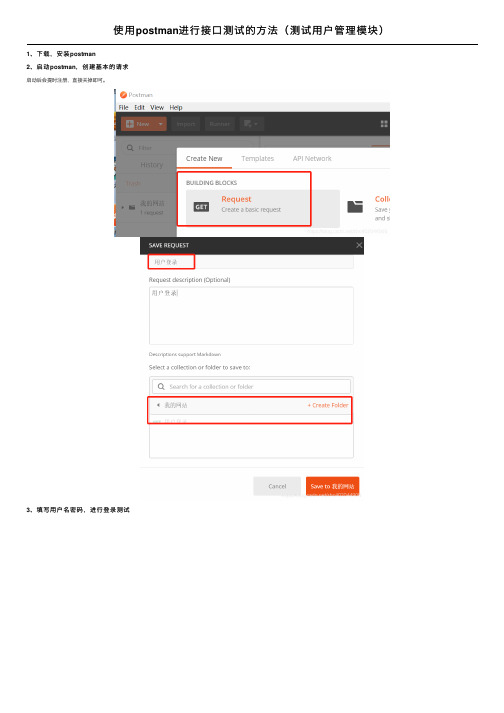
使⽤postman进⾏接⼝测试的⽅法(测试⽤户管理模块)
1、下载,安装postman
2、启动postman,创建基本的请求
启动后会提时注册,直接关掉即可。
3、填写⽤户名密码,进⾏登录测试
4、测试⽤户查询
5、测试⽤户新增
6、异常测试
1、新增时,⽤户名超长:⼤于20个字符(数据库定义最长20);检查后台报错情况。
发现后台没有做参数长度检查。
2、新增时,:⽤户名输⼊特殊字符 : &'*……%。
数据报错,发现后台没有做特殊字符过滤。
3、新增时,sex输⼊“我”,发现后台没有做业务逻辑上的参数检查。
4、登录时,⽤户名输⼊:admin'#
密码任意输⼊:abc
登录成功,说明存在sql注⼊漏洞。
7、⼩结
postman可⼗分便捷的对http接⼝进⾏测试,从上⾯测试发现,⾃⼰写的第⼀个⽹站,存在较多问题:没有做后台参数检查,存在sql注⼊漏洞等。
到此这篇关于使⽤postman进⾏接⼝测试de fangfa (测试⽤户管理模块)的⽂章就介绍到这了,更多相关postman接⼝测试内容请搜索以前的⽂章或继续浏览下⾯的相关⽂章希望⼤家以后多多⽀持!。
使用Postman工具做接口测试(五)——生成随机参数

使⽤Postman⼯具做接⼝测试(五)——⽣成随机参数 引⾔ 我们平时使⽤最多的接⼝调试⼯具就是postman了,⽐如开发将⼀个接⼝给到你,你想看看接⼝是否正常。
最常⽤的⽅法就是⽤postman去调⼀下。
如果通,就写接⼝测试⽤例。
我们测试接⼝时,避免不了重复调⽤⼀个接⼝,这样的话,需要随机数来参数化关键的业务字段。
Postman三种内置随机数 其实postman还有其他内置随机数,这⾥介绍postman三种随机数,打开postman,输⼊{{,可以看到,如图: 随机数如下: {{$guid}}:添加⼀个V4风格GUID(如: aa002-44ac-45ca-aae3-52bf19650e2d) {{$timestamp}}:将当前的时间戳,精确到秒 {{$randomInt}}:添加0和1000之间的随机整数 我们分别在postman中使⽤,如下: 是不是挺好⽤,这样我们就可以⽤它来参数化了,重复调⽤接⼝也不会导致报⽂中数据重复使⽤同⼀份数据。
但是,如果我想要⽣成6位,10位随机整数呢?要怎么做? 这个时候需要⾃定义随机数。
Postman⾃定义随机函数 ⾃定义随机整数 代码如下: 第⼀种:1 2 3// 结果为0-1间的⼀个随机数(包括0,不包括1) var randomNum1 = Math.random(); console.log(randomNum1); 第⼆种:1 2 3 4 5 6 7 8// 获取最⼩值到最⼤值之前的整数随机数function GetRandomNum(Min, Max) {var Range = Max - Min;var Rand = Math.random();return(Min + Math.round(Rand * Range)); }var num = GetRandomNum(100000, 999999); console.log(num); 第三种:1 2 3 4 5 6 7 8 9 10 11/*** 产⽣随机整数,包含下限值,但不包括上限值* @param {Number} lower 下限* @param {Number} upper 上限* @return {Number} 返回在下限到上限之间的⼀个随机整数*/function random(lower, upper) {return Math.floor(Math.random() * (upper - lower)) + lower; }console.log(random(100000,999999)); 第四种:这种就有可能第⼀位是01 2 3 4 5 6 7 8 9 10 11 12var Num="";for( var i=0;i<10; i++ ){Num += Math.floor(Math.random() * 10); }console.log(Num); 上⾯都是⽣成⾃定义位数的随机数,你可以根据需要传⼊参数来决定⼏位。
【开发工具】使用Postman进行接口测试(配置全局token,JWT可用)

【开发⼯具】使⽤Postman进⾏接⼝测试(配置全局token,JWT可⽤)在前后端分离开发的项⽬中,使⽤postman来做接⼝测试会⽅便很多,然⽽因为JWT的鉴权,导致每半⼩时token都要更新⼀下,使测试变的很⿇烦。
如果把token设置为全局变量,⽅便做测试,每次⾃动获取token,整个过程就会轻松很多。
JWT项⽬中http请求头⼀般需要设置两个信息HTTP request header: content-type: application/jsonHTTP Authorization: token串 / Bearer token串1. 下载Postman,下载地址:https:///downloads/,打开⼀个request页⾯。
2.先获取⼀下token,设置好请求类型 get/post,填写http请求连接,填写header请求头3.填写登录信息,点击Send,发送请求,获得返回的值。
4. 点击Test,在空⽩处写脚本。
var data = JSON.parse(responseBody);pm.globals.set("token","Bearer "+data.Data);//pm.globals.set("token",data.Data); 不要照抄,看项⽬中需要的验证+不+ Bearer。
responseBody : 指的是返回的所有数据,在我这个接⼝,token储存在Data中。
pm.globals.set :设置全局变量,第⼀个参数的是全局变量的名称,第⼆个是具体数值。
5. 设置完全局变量后,再设置⼀下 http请求头的快捷⽅式。
6. 点击Manage Presets 添加快捷⽅式,填写Content-Type和Authorization{{xxx}} : 调⽤名为xxx的全局变量。
设置结束,现在已经可以⾃动获取token了7.实际操作⼀下,⽤⼀个查询⽤户List作为测试。
postman使用流程
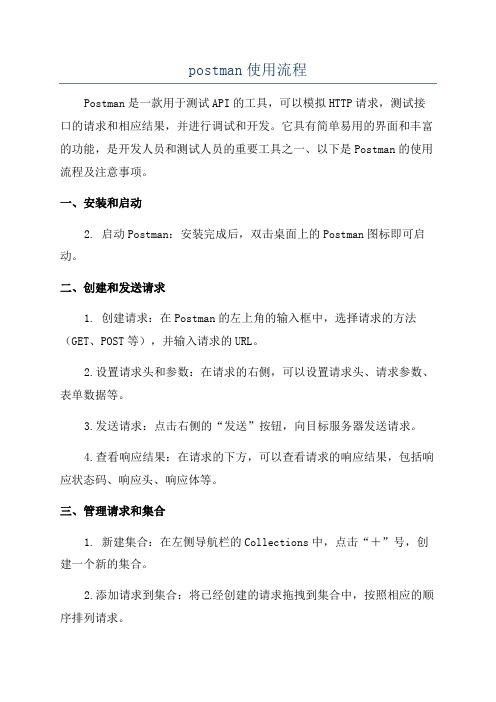
postman使用流程Postman是一款用于测试API的工具,可以模拟HTTP请求,测试接口的请求和相应结果,并进行调试和开发。
它具有简单易用的界面和丰富的功能,是开发人员和测试人员的重要工具之一、以下是Postman的使用流程及注意事项。
一、安装和启动2. 启动Postman:安装完成后,双击桌面上的Postman图标即可启动。
二、创建和发送请求1. 创建请求:在Postman的左上角的输入框中,选择请求的方法(GET、POST等),并输入请求的URL。
2.设置请求头和参数:在请求的右侧,可以设置请求头、请求参数、表单数据等。
3.发送请求:点击右侧的“发送”按钮,向目标服务器发送请求。
4.查看响应结果:在请求的下方,可以查看请求的响应结果,包括响应状态码、响应头、响应体等。
三、管理请求和集合1. 新建集合:在左侧导航栏的Collections中,点击“+”号,创建一个新的集合。
2.添加请求到集合:将已经创建的请求拖拽到集合中,按照相应的顺序排列请求。
3.导出和导入集合:可以将集合导出为文件,也可以从文件中导入集合。
4.分享和协作:可以将集合分享给其他人,并共同协作测试和开发。
四、测试和断言1. 新建测试脚本:在每个请求的“Tests”选项中,可以编写JavaScript代码来对响应结果进行测试和断言。
2. 断言响应结果:使用JavaScript代码对返回的响应结果进行断言,验证是否符合预期。
3. 执行测试:点击下方的“Send”按钮发送请求,并执行相关测试脚本。
五、环境设置和变量1. 添加环境变量:在Postman的右上角,点击“环境”按钮,可以添加全局或局部的环境变量。
2. 使用环境变量:在请求的URL或参数中,使用双括号包裹变量名,如{{host}},Postman会自动替换为实际的值。
3.切换环境:在环境列表中选择不同的环境,可以快速切换请求的目标服务器。
六、自动化和集成1. 自动化测试:可以使用Postman的合作伙伴工具,如Newman,来进行自动化测试,并生成测试报告。
Apifox怎么使用?Apifox使用教程以及快捷键介绍
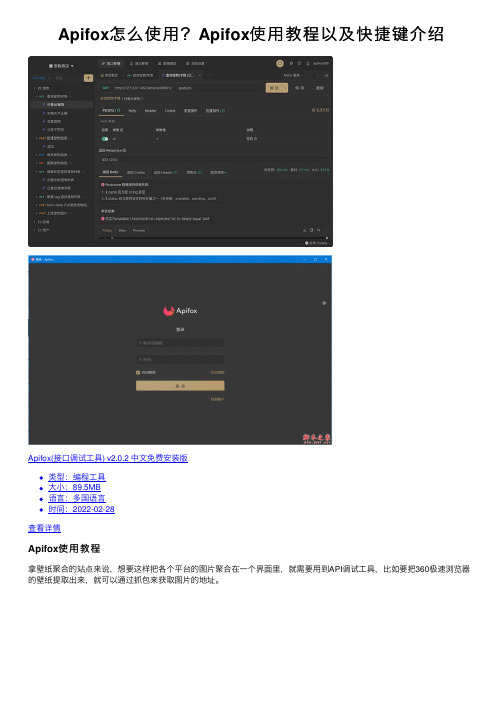
Apifox怎么使⽤?Apifox使⽤教程以及快捷键介绍Apifox(接⼝调试⼯具) v2.0.2 中⽂免费安装版类型:编程⼯具⼤⼩:89.5MB语⾔:多国语⾔时间:2022-02-28查看详情Apifox使⽤教程拿壁纸聚合的站点来说,想要这样把各个平台的图⽚聚合在⼀个界⾯⾥,就需要⽤到API调试⼯具,⽐如要把360极速浏览器的壁纸提取出来,就可以通过抓包来获取图⽚的地址。
得到的数据地址是在浏览器直接访问是这样,看起来很混乱。
并且,如果只是这⼀个接⼝就还好,当有多个地址源的时候,这些接⼝起来,或者很久以后阅读的时候就⽐较⿇烦了,这时候就可以掏出这款神器,各种接⼝管理,调试,⽂档⽣成⼀条龙服务!登录之后,选择新建项⽬。
然后GET请求⾥⾯添加上链接,会⾃⼰填好参数字段,保存后运⾏即可。
不管是测试还是写接⼝⽂档,都⾮常⽅便,输⼊链接直接运⾏,它会把数据的请求字段⾃⼰分类好,只需要写上备注即可,分享给别⼈,查阅起来也⼀⽬了然。
管理⾃⼰的登录状态除此之外还能在获取数据后,添加后置操作,⽣成各语⾔的代码,在学习其他编程语⾔的时候,就不⽤担⼼获取数据怎么写了。
这些都是基础功能不管是初学者和编程⼈员都能使⽤,节省时间和精⼒!Apifox快捷键新建快捷调试:Ctrl + T新建接⼝:Ctrl + N保存接⼝ / 保存⽤例:Ctrl + S发送请求:Ctrl + Enter切换到【运⾏】Tab:Ctrl + Enter强制关闭 Tab:Ctrl + Alt + W关闭 Tab:Ctrl + W导⼊抓包数据 (cURL):Ctrl + I导⼊数据:Ctrl + O查找接⼝:Ctrl + F切换到上⼀个 Tab:Ctrl + Shift + Tab 或 Ctrl + PageUp切换到下⼀个 Tab:Ctrl + Tab 或 Ctrl + PageDown跳转到特定标签页:Ctrl + 1 到 Ctrl + 8跳转到最后⼀个标签页:Ctrl + 9以上便是⼩编为⼤家带来的Apifox使⽤教程以及快捷键介绍,希望对⼤家有所帮助,更多相关内容请继续关注。
postman项目实践
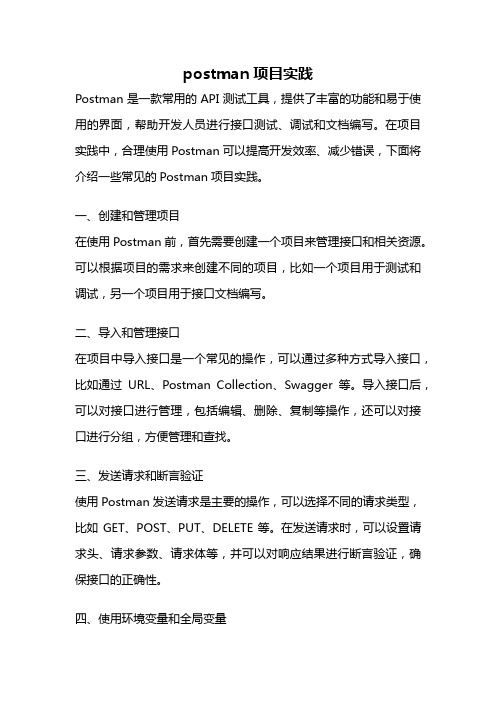
postman项目实践Postman是一款常用的API测试工具,提供了丰富的功能和易于使用的界面,帮助开发人员进行接口测试、调试和文档编写。
在项目实践中,合理使用Postman可以提高开发效率、减少错误,下面将介绍一些常见的Postman项目实践。
一、创建和管理项目在使用Postman前,首先需要创建一个项目来管理接口和相关资源。
可以根据项目的需求来创建不同的项目,比如一个项目用于测试和调试,另一个项目用于接口文档编写。
二、导入和管理接口在项目中导入接口是一个常见的操作,可以通过多种方式导入接口,比如通过URL、Postman Collection、Swagger等。
导入接口后,可以对接口进行管理,包括编辑、删除、复制等操作,还可以对接口进行分组,方便管理和查找。
三、发送请求和断言验证使用Postman发送请求是主要的操作,可以选择不同的请求类型,比如GET、POST、PUT、DELETE等。
在发送请求时,可以设置请求头、请求参数、请求体等,并可以对响应结果进行断言验证,确保接口的正确性。
四、使用环境变量和全局变量在项目中,经常需要使用一些变量来进行参数化操作,比如接口地址、请求参数等。
Postman提供了环境变量和全局变量的功能,可以方便地管理和使用变量,在不同的环境中切换时,只需要修改相应的变量值即可。
五、使用预请求和后置请求有些接口在发送请求前需要进行一些准备工作,比如登录接口需要先获取token。
Postman提供了预请求和后置请求的功能,可以在发送请求前或请求后执行一些其他的请求,以满足接口的前置或后置条件。
六、使用脚本编写自动化测试Postman支持使用JavaScript编写脚本,可以实现一些自动化的测试操作,比如参数的动态生成、响应结果的解析和验证等。
通过编写脚本,可以进一步提高测试效率和准确性。
七、使用Postman Runner批量执行测试在项目中,经常需要对多个接口进行批量测试,可以使用Postman Runner来实现。
- 1、下载文档前请自行甄别文档内容的完整性,平台不提供额外的编辑、内容补充、找答案等附加服务。
- 2、"仅部分预览"的文档,不可在线预览部分如存在完整性等问题,可反馈申请退款(可完整预览的文档不适用该条件!)。
- 3、如文档侵犯您的权益,请联系客服反馈,我们会尽快为您处理(人工客服工作时间:9:00-18:30)。
三、抓包工具fiddler
设置过滤
三、抓包工具fiddler
设置断点(3种方式)
请求前
命令:bpu +URL,bpu 清除
返回前
命令: bpafter +URL, bpafter 清除
三、抓包工具fiddler
比较结果插件:windiff
三、抓包工具fiddler
模拟http请求
我理解的:
开发眼中的接口: 接口泛指实体把自己提供给外界的一种抽象化物(可以为另一实体),
用以由内部操作分离出外部沟通方法,使其能被修改内部而不影响外 界其他实体与其交互的方式。 测试眼中的接口: 1.协议之间的接口(http请求) 2.请求的方法:head,get,post,put,delete,trace 3.关注点:功能、性能、安全性
二、常用的接口测试工具
抓包工具
Fiddler Charles
接口测试工具
Jmeter Loaderunner Postman
三、抓包工具fiddler
原理 注意事项:要正常退出,如果异常退出会引起无法上网
三、抓包工具fiddler
设置(可以抓取https)
三、抓包工具fiddler
目录
一、什么是接口测试 二、接口测试工具 三、抓包工具fiddler 四、接口测试工具postman
一、什么是系统之间以及内部各个子系 统之间的交互点。测试的重点是要检查数据的交换,传递和控制管理 过程,以及系统间的相互逻辑依赖关系等。
批量执行用例
四.接口测试工具postman
生成脚本代码(python)
谢谢!!
LOGO
三、抓包工具fiddler
Host管理
四.接口测试工具postman
录入用例
四.接口测试工具postman
设置环境变量
四.接口测试工具postman
设置返回值校验
四.接口测试工具postman
保存历史用例
四.接口测试工具postman
设置全局变量
四.接口测试工具postman
